电脑密码怎么设置方法教程
- 分类:教程 回答于: 2022年05月28日 11:12:02
电脑是我们工作中常用的办公设备之一,在电脑的使用过程中,如果电脑中存有一些重要文件和视频而不希望让他人看到的话,我们一般都会将电脑设置好密码。这不仅能很好保障电脑的安全性,保护自己的隐私,也是一个很好的生活习惯。那么,电脑密码怎么设置或者修改呢?下面小编就来说说电脑中一些需要设置密码的地方。
工具/原料:
1、操作系统: windows 7
2、品牌型号:台式/笔记本电脑
3、软件版本:无
下面小编以win7为例进行说明设置步骤:
1、在电脑开始菜单中,点击弹出界面的右上角账号图片或者账号名称;
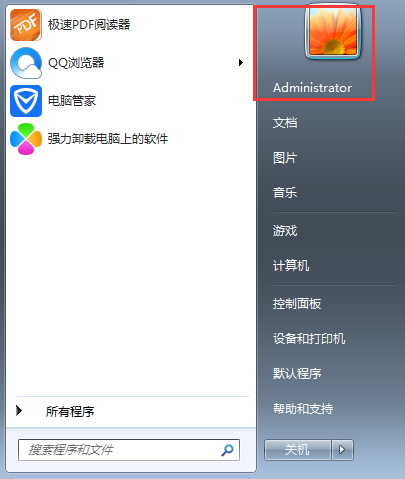
2、在更改用户账户页面点击“为您的账户创建密码”选项;
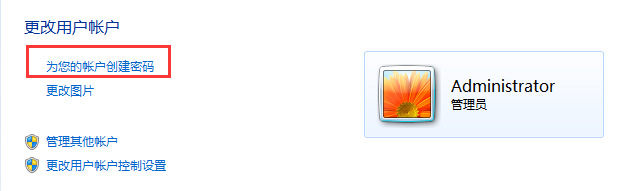
3、在新的页面里面按照提示输入相应的密码以及密码提示(密码提示就是忘记密码时,在密码输入框中会提示的信息,这个很重要,一般不常用电脑的时候建议设置);
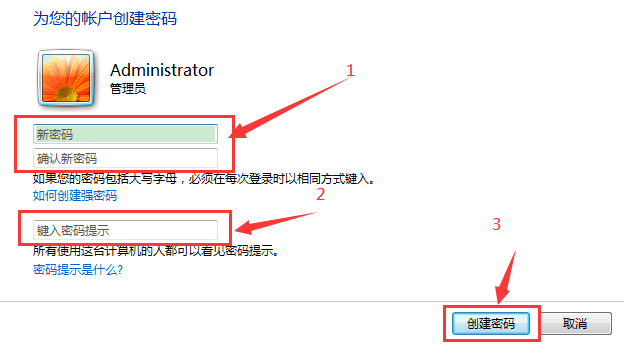
4、设置后重启就生效了,千万别忘记开机密码哈。
以上就是电脑怎么设置密码的教程,希望能给大家带来帮助。
 有用
26
有用
26


 小白系统
小白系统


 1000
1000 1000
1000 1000
1000 1000
1000 1000
1000 1000
1000 1000
1000 1000
1000 1000
1000 1000
1000猜您喜欢
- 苹果手机双系统如何切换-小白系统教程..2022/01/03
- 电脑版微信聊天记录删除了怎么恢复..2022/09/10
- 一重装系统软件哪些好用2023/02/18
- wifi密码忘记了怎么办的解决教程..2022/02/01
- 金山重装系统如何使用2023/04/03
- 笔记本电脑恢复出厂设置会怎么样的介..2021/11/21
相关推荐
- 用u盘安装redhat图文教程2016/11/12
- 钉钉电脑版语言怎么改成中文..2022/12/06
- 华硕电脑怎么重装系统啊2022/08/02
- 一键重装系统哪个好用2022/05/07
- 电脑如何重装系统详细步骤有哪些..2022/09/09
- 笔记本键盘失灵按什么键恢复..2022/01/04

















